Cách cài đặt Vim Text Editor trên Windows 10
IDE(IDEs) đã bao vây các nhà phát triển từ lâu, nhưng thế hệ nhà phát triển cũ hơn thường viết mã của họ ngay từ cửa sổ đầu cuối. Mặc dù IDE(IDEs) tăng năng suất và giúp mã dễ dàng hơn với các tính năng như tự động hoàn thành và IntelliSense . Sử dụng một trình soạn thảo văn bản đơn giản như Vi/Vim có những lợi ích riêng của nó. Bạn có thể viết mã từ đầu vì không có mẫu nào. Nó đào sâu kiến thức của bạn về một ngôn ngữ lập trình và đảm bảo rằng bạn hiểu từng bit của mã. Nếu bạn đam mê phát triển phần mềm, chắc hẳn bạn đã từng nghe và lo sợ về Vim cũ tốt . Trong bài đăng này, chúng tôi đã giới thiệu cho các bạn cách thiết lập và cài đặt Vim Text Editor trên Windows 10/8/7.
Cài đặt Vim Text Editor trên Windows 10
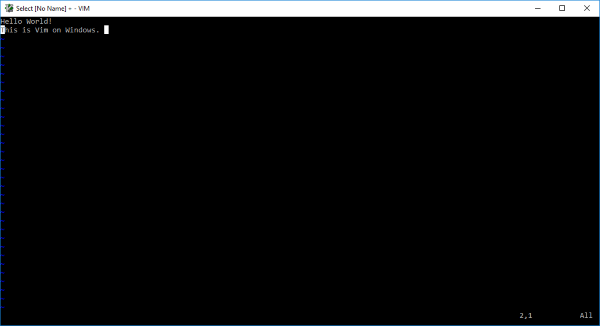
Hầu hết các nhà phát triển mới bắt đầu đều sợ sử dụng Vim , ngay cả tôi cũng vậy. Nhưng một khi bạn đã quen với nó, bạn nhận ra rằng bạn có khả năng sử dụng tốt hơn bàn phím và ngôn ngữ lập trình. Mặc dù Vim đã được giới thiệu trong hệ thống UNIX dưới dạng trình soạn thảo văn bản Vi, nhưng cũng có một giải pháp để cài đặt nó trên Windows .
Đối với tất cả những người mới sử dụng Vi/Vim , tôi phải nói với bạn rằng đây là một trong những trình soạn thảo văn bản lâu đời nhất và ổn định nhất. Nó chạy trong cửa sổ đầu cuối và đi kèm với các tính năng mạnh mẽ như cây hoàn tác nhiều cấp, hệ thống plugin mở rộng và tích hợp với nhiều công cụ khác. Nếu bạn là người dùng Linux và muốn cài đặt Vi/Vim trên Windows , bạn đã đến đúng chỗ.
Bước 1(Step 1) : Bạn cần tải bộ cài Vim Text Editor Windows để bắt đầu. Truy cập liên kết này(this link) và tải xuống trình cài đặt cho Windows .
Bước 2(Step 2) : Bây giờ mở tệp thiết lập và làm theo hướng dẫn trên màn hình. Trong bước mà thiết lập yêu cầu bạn loại cài đặt, hãy chọn Đầy đủ(Full) và nhấn tiếp theo.
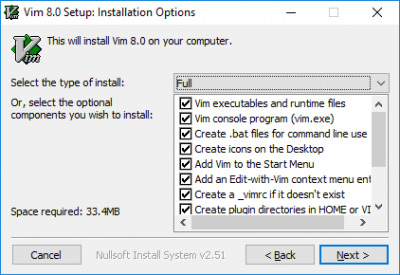
Bước 3:(Step 3:) Sau khi cài đặt xong, hãy mở cửa sổ CMD và nhập vim và nhấn enter. Thì đấy(Voila) , bây giờ bạn đang ở trong Vim Text Editor . Gõ một cái gì đó sẽ không hoạt động vì sử dụng Vim không đơn giản như vậy.
Học Vim
Một trong những cách tốt nhất để học Vim là xem qua tài liệu chính thức. Liên kết này(This) sẽ đưa bạn đến tài liệu có thể dẫn bạn đến các nguồn tốt nhất để học vim. Nếu bạn đang tìm kiếm thứ gì đó nhanh hơn, chỉ cần nhập : help bên trong cửa sổ vim và bạn có thể xem qua hướng dẫn có sẵn.
Điều này có vẻ vô ích, nhưng cách chính xác để thoát khỏi vim là gõ : q chứ không phải bằng cách nhấn nút đóng trên Cửa sổ(Window) .
Nếu bạn đã sử dụng Vim Text Editor trên hệ thống UNIX , thì điều này cũng sẽ tương tự. Tất cả các lệnh sẽ hoạt động như nó vốn có và không có nhiều điều khác biệt. Nếu bạn muốn cấu hình Vi/Vim trên Windows , bạn cần chỉnh sửa tệp cấu hình.
Trên UNIX, tệp cấu hình được gọi là .vimrc trong khi trên Windows nó được gọi là _vimrc .
Tệp cấu hình có thể nằm bên trong thư mục $ VIM của bạn , không có gì khác ngoài C:\Program Files (x86)\Vim\_vimrc .
Bạn có thể chỉnh sửa tệp này nếu bạn muốn thêm một số cấu hình tùy chỉnh.
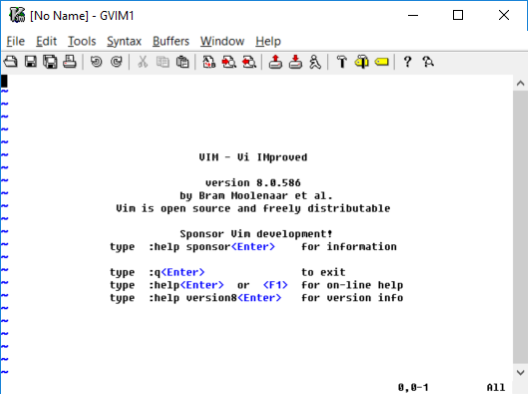
Vì vậy, đây là tất cả về cài đặt và chạy Vim trên Windows . Bạn cũng có thể khởi động Vim trực tiếp từ menu Bắt đầu(Start) . Trình chỉnh sửa cũng tự liên kết với các tệp văn bản, vì vậy bạn có thể chọn nó làm chương trình mặc định để mở tệp văn bản. Cài đặt Vim này cũng đi kèm với g Vim , không có gì khác ngoài một Vim với một số GUI . Bạn có thể sử dụng g Vim nếu bạn không cảm thấy thoải mái với Vim . g Vim có thể được cấu hình riêng và nó chạy khác với Vim .
Nếu bạn gặp bất kỳ vấn đề nào trong quá trình cài đặt, hãy chia sẻ chúng trong phần bình luận. Ngoài ra, hãy chia sẻ kinh nghiệm của bạn về việc sử dụng Vim Text Editor trên Windows trong phần bình luận bên dưới.
Related posts
SynWrite Editor: Free Text & Source Code Editor cho Windows 10
SnipAway là Code Editor miễn phí cho Windows 10
Boostnote là một Code Editor and Note phần mềm chụp miễn phí cho Windows 10
Pixelitor là một Graphics Editor tốt cho Windows 10
Compare two Text file với Text Comparator software cho Windows 10
VirtualDesktopManager: Công cụ quản lý Windows 10 Virtual Desktops
Ghi chú Indeep là một ứng dụng ghi chú miễn phí và di động cho Windows 10
ClickChart là một Diagram & Flowchart software miễn phí cho Windows 10
Best Free Circuit Simulation software cho Windows 10
Best Molecular Modeling software miễn phí cho Windows 10
SnapTimer là Countdown Timer software miễn phí cho Windows 10
Tiny Hot Corners Cho phép bạn thêm GNOME-like Hot Corners lên Windows 10
Tạo một danh sách Files and Folders bằng FilelistCreator cho Windows 10
Start Everywhere là Start Menu alternative cho Windows 10
SoftPerfect Cache Relocator cho Windows 10
Create Ghi chú đơn giản với PeperNote cho Windows 10
Cách di chuyển các chương trình đã cài đặt sang ổ đĩa khác trong Windows 10
Ghi: GIF Screen Recorder miễn phí cho Windows 10
AkelPad là Text Editor giàu tính năng để thay thế Notepad trong Windows
Neat Download Manager cho Windows 10 sẽ tăng tốc độ tải xuống của bạn
